
Michael Fisher
0
2026
112
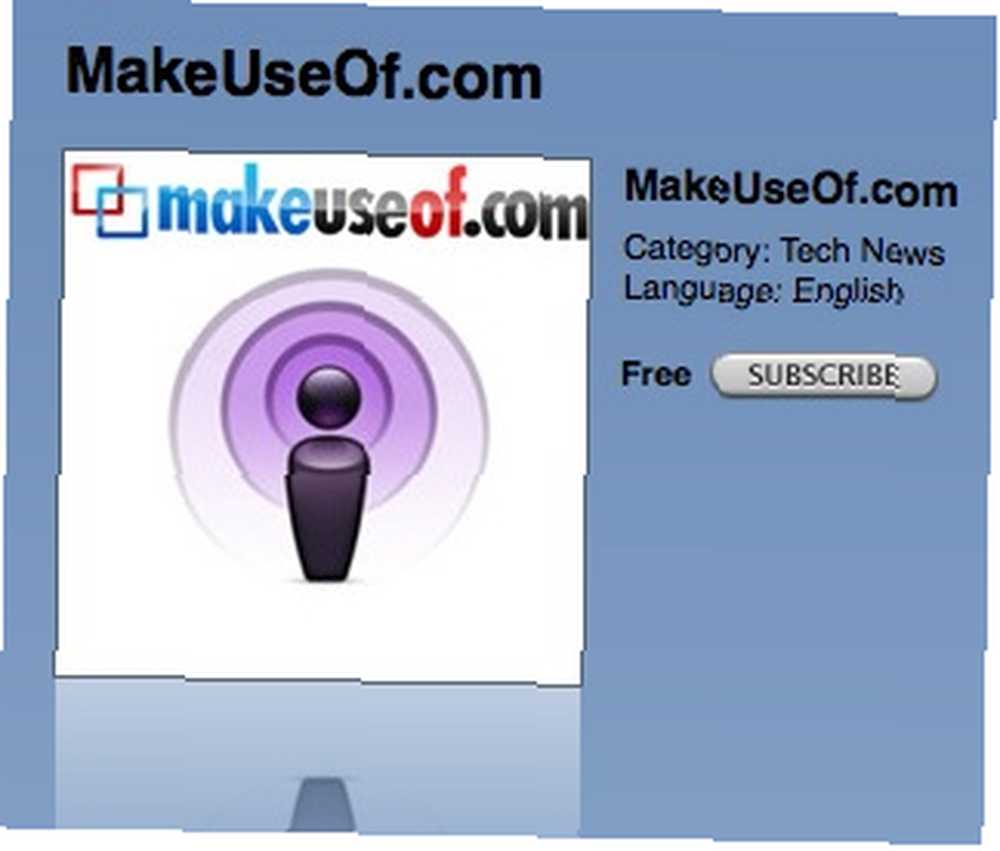 Когда мне нужно было опубликовать подкаст в своем блоге, я подумал, что это будет двухэтапный процесс. Оглядываясь вокруг, я обнаружил, что PodPress похоже плагин выбора для подкастинга с WordPress.
Когда мне нужно было опубликовать подкаст в своем блоге, я подумал, что это будет двухэтапный процесс. Оглядываясь вокруг, я обнаружил, что PodPress похоже плагин выбора для подкастинга с WordPress.
Однако после установки я обнаружил, что было так много элементов управления и опций, и я нашел себя в поиске руководств по podpress. К сожалению, очень мало материалов о том, как подкаст с WordPress.
Предполагая, что вы знаете, как устанавливать плагины WordPress и записывать свои каналы с помощью Feedburner, я покажу вам, как получить файл подкаста с жесткого диска в каталог подкастов iTunes. Не волнуйтесь, это очень просто на самом деле!
WP admin
После того, как вы установили и активировали плагин PodPress, перейдите на страницу настроек вашего администратора WordPress..
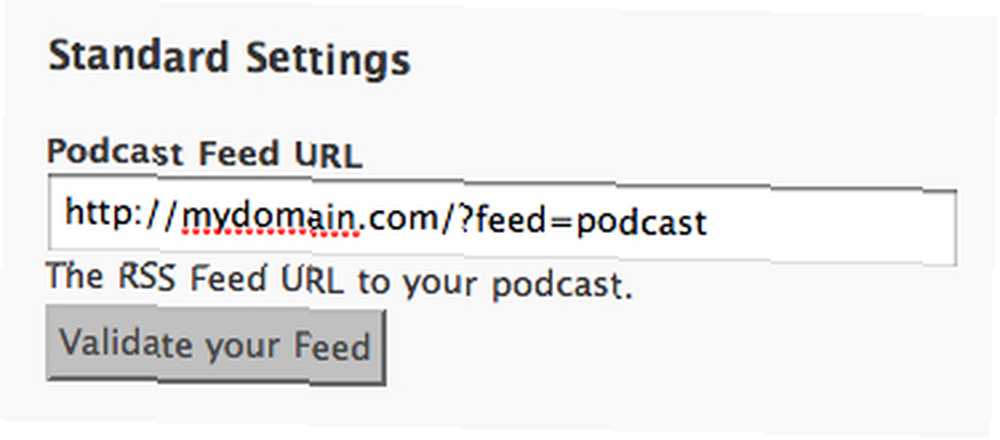
Перейдите в «Настройки Feed / iTunes» в меню плагинов PodPress на боковой панели. Там вы найдете, что PodPress автоматически заполнил несколько деталей, таких как URL вашего канала и тому подобное. Вам необходимо ввести такие данные, как название вашего подкаста и другие детали. Ваша основная задача - предоставить миниатюры изображений для отображения в каталоге iTunes Podcast..
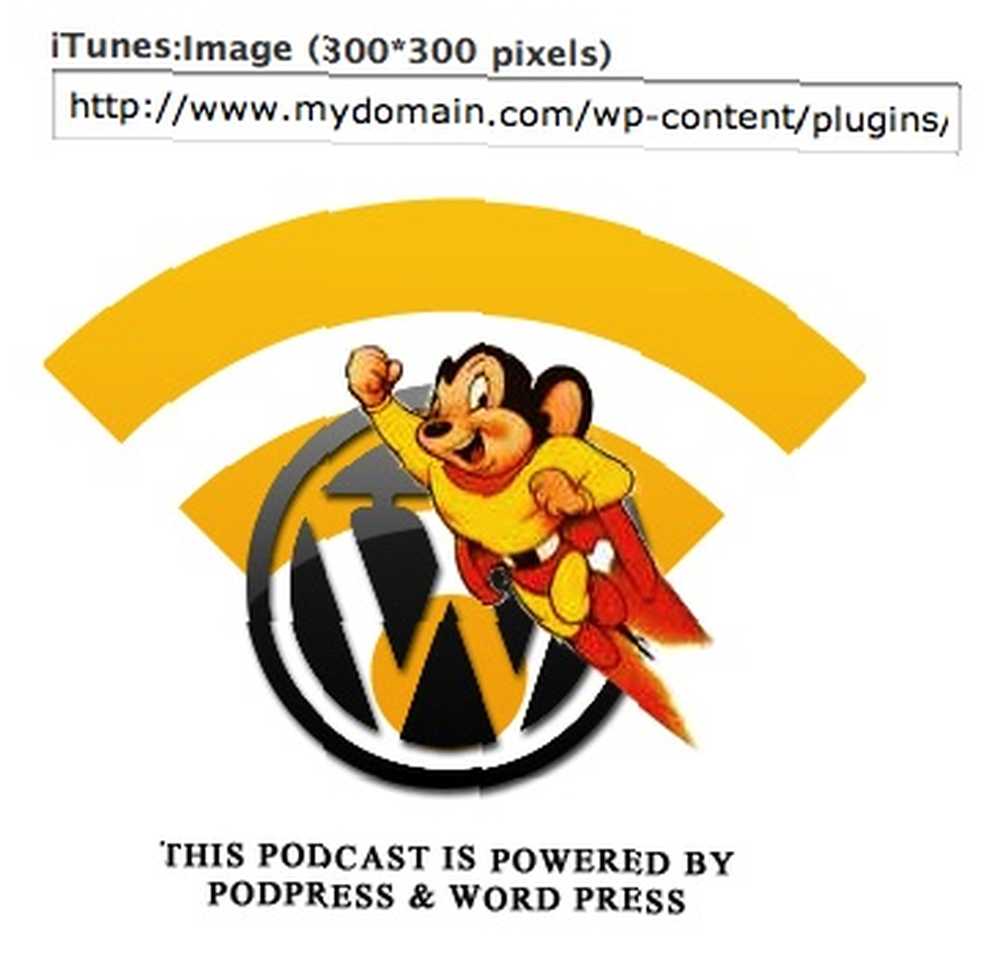
Вы можете просмотреть общие настройки и параметры проигрывателя, чтобы увидеть, какие параметры вы хотите настроить, но вам не нужно сильно беспокоиться, так как настройки генерируются автоматически..
Сжигание вашего корма
Я настоятельно рекомендую вам записать ваш подкаст с помощью Google Feedburner. Это позволит вам лучше анализировать свой трафик, чем просто загружать iTunes напрямую. Чтобы записать ваш канал, скопируйте URL-адрес канала из окна «Настройки канала / iTunes» и вставьте его в поле Feedburner. Отметьте галочкой “Я подкастер” вариант, пока вы на это.
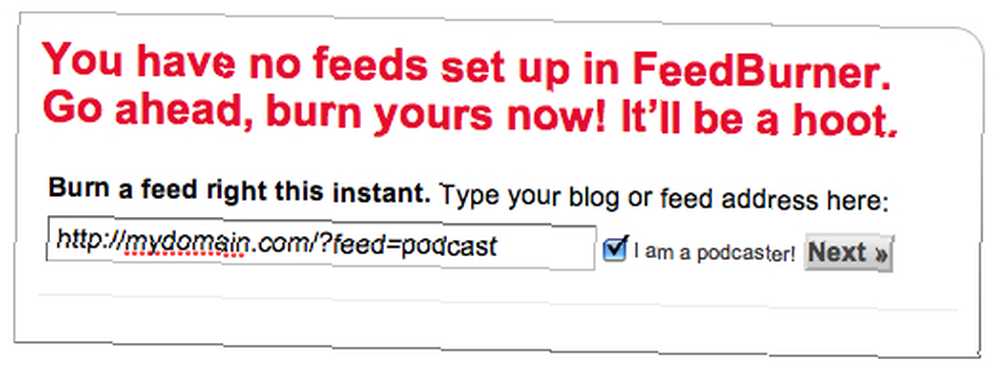
Написание вашего поста
Напишите свой пост как обычно. Тем не менее, под вашим окном ввода вы заметите элементы управления Podpress. Нажмите «Добавить файл мультимедиа» и укажите свой файл подкаста из выпадающего списка. Сам файл подкаста должен быть загружен (используя FTP-клиент) в папку wp-content / uploads /, чтобы отобразиться в списке..
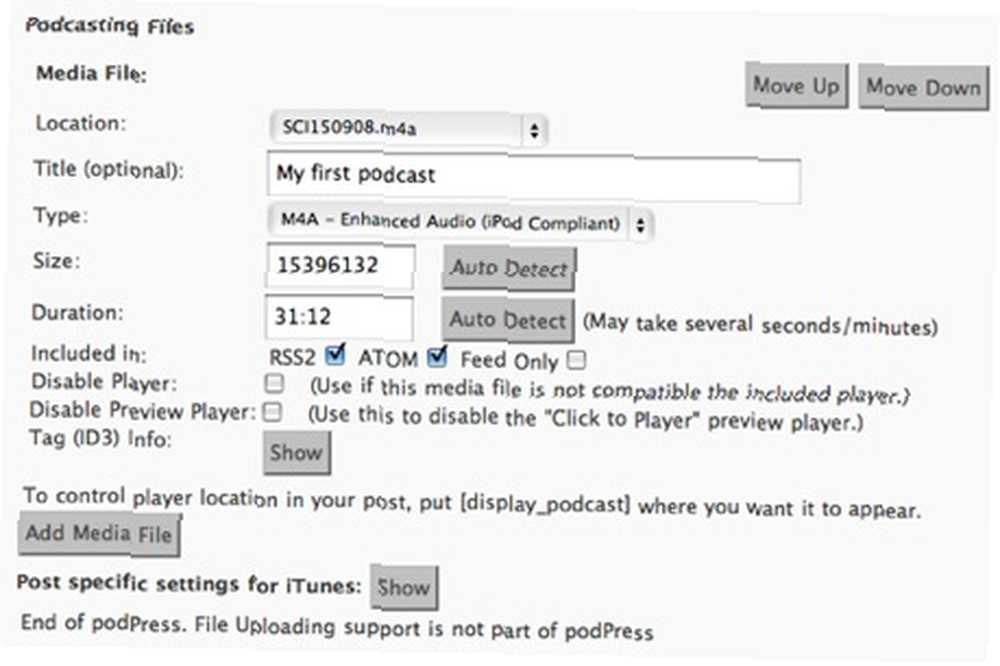
После выбора файла подкаста вам необходимо указать тип файла (будь то mp3, фильм и т. Д.), А размер и длина могут быть определены автоматически. Вы также можете добавить определенные настройки для iTunes, например, явный эпизод или нет. Несоблюдение этого требования приведет к тому, что ваш канал будет заблокирован в каталоге Podcast, поэтому будьте уверены, что вы позаботитесь об этом..
Отправьте свой подкаст в iTunes Store
В iTunes Store перейдите к подкастам с левой боковой панели. В левом нижнем углу вы увидите ссылку для отправки вашего подкаста (прямая ссылка) в iTunes. В следующем окне вам нужно указать URL своего канала. Вставьте в ленту, которую вам предоставляет Feedburner. После этого вам будет предложено указать свою категорию, является ли она явной и несколько других деталей..

Затем сотрудники iTunes рассмотрят ваш подкаст и примут или отклонят его на основании своих критериев. Это может занять до 2 дней. Они отправят вам электронное письмо, когда ваш подкаст будет принят или отклонен из магазина, поэтому вам не нужно будет продолжать проверять.
Вот и все. В следующий раз, когда вы отправляете сообщение, все, что вам нужно сделать, это загрузить медиафайл в папку «Загрузка» и указать его при написании сообщения. Просто нажмите «Опубликовать» и наблюдайте, как трепещут эти подписчики.!











